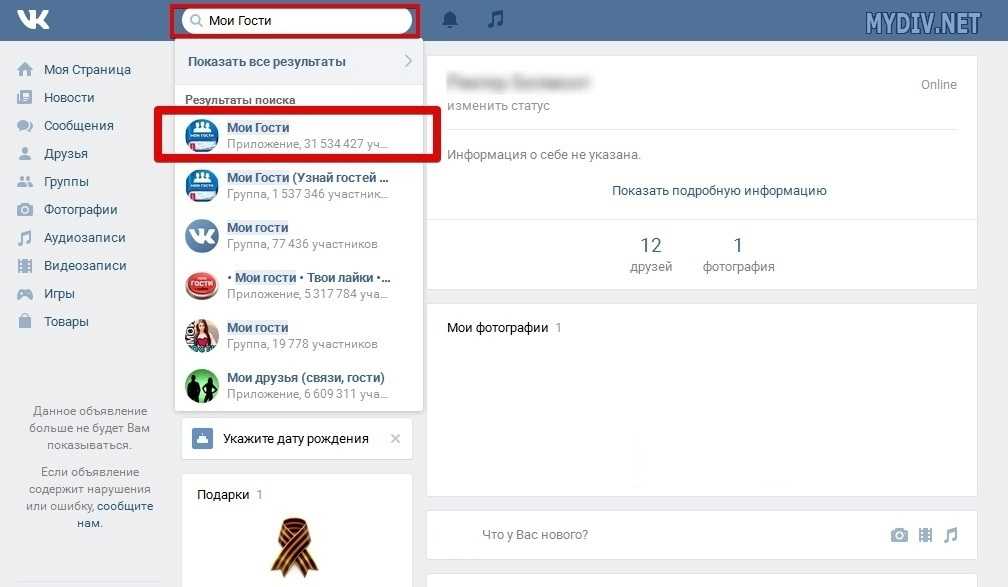Как найти списки участников конференции: 2 простых способа
Посещение конференций стоит дорого. Независимо от того, посещаете ли вы их в качестве докладчика, экспонента или посетителя, они стоят вам как вашего драгоценного времени, так и денег. Итак, чтобы получить максимальную отдачу от инвестиций, заранее подготовьтесь к успешному сетевому взаимодействию.
БЕСПЛАТНЫЙ РЕСУРС: загрузите полное руководство и контрольный список для планирования дополнительных встреч на конференциях
загрузите
Организация сети на деловых мероприятиях — одна из важных задач, которую любой бизнес должен включить в общую бизнес-стратегию:
- Вы можете встретить людей с одинаковыми или схожими интересами и
- Потенциал закрытия некоторых продаж больше при личном общении с людьми, чем по телефону или по электронной почте.
Конференции объединяют людей из одной отрасли и создают прекрасную возможность связаться и, возможно, запланировать несколько встреч по продажам на мероприятии, которое вы посещаете.
- Найдите время, чтобы подумать о людях, с которыми вы хотели бы поговорить
- Заранее подготовьте список потенциальных клиентов
- Свяжитесь с ними до события
Извлечение максимальной пользы из конференции и получение рентабельности потраченного на нее времени достигается путем участия в беседах с людьми, посетившими мероприятие. Знакомство с тем, над чем они сейчас работают и каковы их планы на будущее в плане бизнеса, может помочь вам решить, с кем вы хотите сотрудничать в будущем или участвовать в проекте.
Как составить список участников конференцииСовет: Подготовьтесь заранее, проведя исследование людей, которые будут присутствовать на мероприятии. Убедитесь, что вы установили первоначальный контакт с вашими потенциальными клиентами, прежде чем отправиться на конференцию. Таким образом, у вас будет возможность представиться, возможно, организовать короткую встречу на конференции и быть уверенным, что ваше время будет потрачено не зря, планируя заранее.
Приготовьтесь к небольшой детективной работе. Создание списка участников конференции, с которыми вы хотите встретиться и поговорить, может занять некоторое время, но, в конце концов, это стоит сделать, поскольку все эти встречи будут настроены до начала мероприятия.
Конечно, есть много источников, из которых можно получить информацию об участниках, но 2 самых простых способа получить списки:
- Через официальный сайт конференции
- Или официальное приложение конференции.
Все крупные мероприятия теперь имеют специально разработанную презентацию мероприятия на сайте с программой и всеми подробностями о месте проведения и спикерах. У многих из них также есть список людей, пришедших на мероприятие в качестве посетителей. Итак, вот два варианта, которые вы можете использовать при поиске участников на веб-сайте конференции.
Вариант 1. Создайте список потенциальных клиентов вручную
- Зайдите на официальный сайт конференции, которую вы посещаете
- Найти страницу, на которой перечислены все участники
- Перейти по списку
- Просмотреть участников
- Скопируйте и вставьте имена и информацию о людях, которые вам интересны.
Составление списка таким образом может занять некоторое время, поэтому у нас есть для вас вариант 2: вместо этого использовать инструмент для очистки.
Вариант 2. Используйте инструмент очистки для создания списка потенциальных клиентов
В Интернете доступно множество инструментов очистки, но мы считаем, что Instant Data Scraper, расширение Chrome, является действительно удобным и простым в использовании инструментом:
- Установите расширение в браузере Chrome и перейдите на страницу со списком участников конференции.
- Прокрутите список до конца.
- Щелкните значок Instant Data Scraper, и откроется окно с предварительным просмотром таблицы с именами участников и информацией, найденной инструментом на странице.

- Затем вы можете отредактировать или удалить столбцы, которые не хотите иметь в электронной таблице
- Когда вы закончите, выберите загрузку файла в формате CSV или XLSX (формат файла Excel), и файл будет загружен на ваш компьютер.
Составление списка с помощью официального приложения конференции
Другим важным источником информации для участников конференции является официальное приложение конференции. У некоторых крупных и известных конференций есть собственное приложение со всей информацией о конференции, включая список участников конференции. Здесь вы также можете выбрать один из двух вариантов построения списка участников.
Вариант 1 – Составить список вручнуюКак и на официальном сайте, в приложении конференции обычно есть список всех участников. Все, что вам нужно сделать, это:
- Установить приложение на ваше мобильное устройство
- Доступ к списку участников
- Выберите, с кем вы хотите связаться
- Вручную составить список.

Вариант 2. Использование программного обеспечения для извлечения информации
Настройка этого параметра может занять некоторое время, но создание списка таким образом происходит намного быстрее.
Вот что вам нужно сделать:
- Установить официальное приложение конференции на ваше мобильное устройство
- Установите программное обеспечение, позволяющее открывать приложения Android или iOS на вашем компьютере (вы можете попробовать проигрыватель приложений Bluestack)
- Откройте приложение на своем компьютере и найдите список участников конференции
- Скопируйте и вставьте всю информацию в электронную таблицу
- Отфильтруйте всю ненужную информацию и создайте свой список.
- Дополнить список контактов необходимыми данными
Задержка
Часто на веб-сайтах конференций перечислены только люди, которые выступают и непосредственно участвуют в конференции. Поэтому, если вы не видите список на веб-сайте, попробуйте найти мероприятие на Facebook.
Подготовиться к конференцииЗапланируйте больше встреч по продажам на конференциях
Получите полную выгоду от посещения конференций и запланируйте больше встреч по продажам для своего бизнеса с помощью надлежащего исследования потенциальных клиентов.
Узнать больше
Теперь, когда вы составили список людей, с которыми вы хотели бы связаться перед отъездом на конференцию, пришло время:
- Связаться с их
- Представьтесь
- Упомяните, что вы будете на той же конференции
- Назначить встречу с ними
Процесс создания списка потенциальных клиентов на веб-сайтах и в приложениях для конференций довольно прост и легко выполним, если у вас есть время и ресурсы, которые можно посвятить этой задаче. Однако, если вам не хватает и того, и другого, вы всегда можете обратиться за помощью к профессиональной команде исследователей, которые доставят список на ваш почтовый ящик. Запланируйте звонок с нами, и мы будем более чем рады помочь вам.
Однако, если вам не хватает и того, и другого, вы всегда можете обратиться за помощью к профессиональной команде исследователей, которые доставят список на ваш почтовый ящик. Запланируйте звонок с нами, и мы будем более чем рады помочь вам.
Аня Ефтович
Менеджер по маркетингу @ TaskDrive Активно участвует в мире цифрового маркетинга более 5 лет. В настоящее время мы следим за тем, чтобы содержимое нашего веб-сайта было актуальным, а наш блог заполнялся простыми и полезными руководствами по продажам и маркетингу. Очень увлечен собаками, темами духовности и единорогами.
БЕСПЛАТНЫЙ РЕСУРС: загрузите полное руководство и контрольный список для планирования дополнительных встреч на конференциях
СкачатьКак проверить, кто посетил конференцию Zoom
Ссылки на устройства
- Android
- iPhone
- Chromebook
- Mac
- Windows
- Устройство отсутствует?
В одной конференции Zoom могут участвовать сотни участников.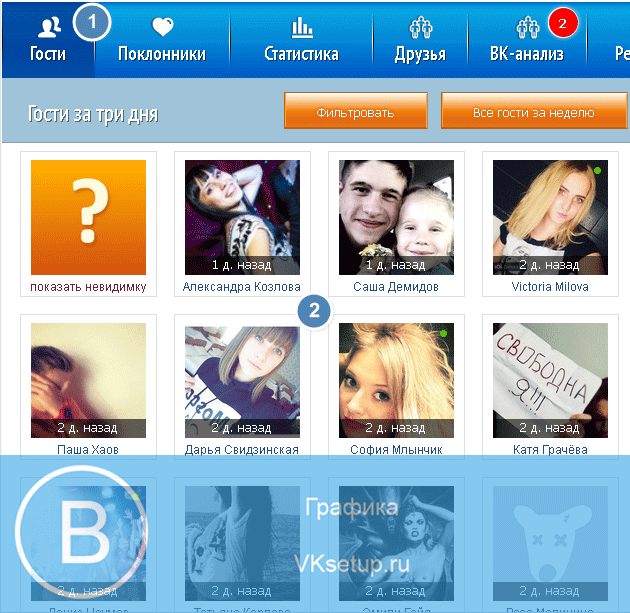 Но что, если вам нужно точно проверить, кто посещал занятия или рабочие собрания? К счастью, как администратор платной учетной записи Zoom, у вас будет доступ к отчетам о посещаемости собраний, которые вы проводили за последние 12 месяцев.
Но что, если вам нужно точно проверить, кто посещал занятия или рабочие собрания? К счастью, как администратор платной учетной записи Zoom, у вас будет доступ к отчетам о посещаемости собраний, которые вы проводили за последние 12 месяцев.
В этой статье мы объясним, как получать отчеты о посещаемости собраний, отчеты о регистрации и результаты опросов при доступе к вашей учетной записи Zoom из веб-браузера и личных устройств.
Как посмотреть, кто посетил конференцию Zoom на ПК
В зависимости от размера конференции отчет обычно создается примерно через 30 минут после окончания конференции. Но учтите, что для больших встреч это может занять до одного часа. Чтобы получить доступ к отчету о посещении собрания, выполните следующие действия:
- Войдите в Zoom в веб-браузере.
- Нажмите «Отчеты» в меню слева.
- Нажмите «Использование».
- Введите диапазон дат собрания, отчет о котором вы хотите просмотреть, затем «Поиск».

- Найдите собрание, затем прокрутите вправо, чтобы увидеть столбец «Участники».
- Нажмите на синее число участников.
- Во всплывающем окне «Участники собрания» установите флажок «Экспорт с данными собрания», чтобы включить информацию о собрании.
- Чтобы объединить список с уникальными пользователями, установите флажок «Показать уникальных пользователей». Если участник покинет собрание и снова присоединится к нему несколько раз, в отчете будет показано только его общее время присутствия.
- Чтобы загрузить отчет, нажмите «Экспорт».
Как посмотреть, кто посетил конференцию Zoom на iPhone?
Точно так же, как и на ПК, вы можете создать подробный отчет участника на iPhone через 30 минут после встречи. Но для больших встреч это может занять до одного часа. Получите доступ к отчету о посещаемости собрания, выполнив следующие действия:
- Откройте веб-браузер и войдите в свою учетную запись Zoom.

- Нажмите «Отчеты» в меню слева.
- Нажмите «Использование».
- Введите диапазон дат для отчета о собрании, который вы хотите просмотреть, затем «Поиск».
- Перейдите на встречу, затем прокрутите вправо до столбца «Участники».
- Нажмите на синее число участников.
- В окне «Участники собрания» установите флажок «Экспорт с данными собрания», чтобы включить информацию о собрании.
- Чтобы объединить список с уникальными пользователями (не включая, например, участников, покидающих и повторно присоединяющихся), установите флажок «Показать уникальных пользователей».
- Нажмите «Экспорт».
Как посмотреть, кто посетил собрание Zoom на устройстве Android
Опять же, отчет о посещаемости собрания обычно создается через 30 минут после окончания собрания. Однако для более крупных встреч это может занять до одного часа. Выполните следующие действия, чтобы получить доступ к отчету о посещении собрания:
- Войдите в Zoom в веб-браузере.

- Нажмите «Отчеты» в меню слева.
- Нажмите «Использование».
- Введите диапазон дат собрания, отчет о котором вы хотите просмотреть, затем нажмите «Поиск».
- Перейдите на встречу, затем прокрутите вправо до столбца «Участники».
- Коснитесь синего числа участников.
- В окне «Участники собрания» установите флажок «Экспорт с данными собрания», чтобы добавить информацию о собрании.
- Чтобы включить общее время присутствия участников на собрании, установите флажок «Показать уникальных пользователей».
- Чтобы загрузить отчет, нажмите «Экспорт».
Дополнительные часто задаваемые вопросы
Как просмотреть отчет о регистрации на собрание?
Планирование регистрации на собрание отлично подходит для сбора дополнительной информации о ваших участниках. Вы можете проверить, кто присутствовал, и получить контактную информацию, если захотите связаться с ними после встречи. Чтобы настроить это, вы должны сначала включить его в Zoom. Вот как это делается:
Вот как это делается:
1. Войдите в свою учетную запись Zoom.
2. Нажмите «Встречи» в меню.
3. Выберите «Запланировать собрание» или отредактируйте существующее собрание.
4. Убедитесь, что в разделе «Регистрация» установлен флажок «Обязательно».
5. После того, как вы запланировали встречу, появятся вкладки «Регистрация» и «Брендирование».
Чтобы увидеть, кто зарегистрировался на встречу:
1. Выберите «Отчеты», затем «Использование».
2. Нажмите «Встреча». Отобразится список будущих и прошлых встреч.
3. Рядом с «Тип отчета» выберите «Отчет о регистрации».
4. Нажмите раскрывающееся меню под «Тип отчета», затем для поиска по:
· Диапазон времени выберите «Поиск по диапазону времени».
· Идентификатор встречи выберите «Поиск по идентификатору встречи».
5. Нажмите «Поиск».
6. Нажмите «Создать» в последнем столбце. Или используйте флажки, чтобы выбрать несколько отчетов.
Zoom откроет новое окно браузера и начнет загрузку отчета о регистрации.
Как просмотреть отчет об опросе собрания?
В отчете об опросе представлена базовая разбивка результатов по каждому вопросу. Вы можете увидеть, кто проголосовал за каждый вариант, загрузив полный отчет. Чтобы просмотреть результаты опроса для вашей встречи, выполните следующие действия:
1. Войдите в свою учетную запись Zoom из веб-браузера.
2. Выберите «Отчеты» в меню слева.
3. Нажмите «Использование».
4. Выберите «Встреча», отобразится список предыдущих и будущих встреч.
5. Рядом с «Тип отчета» нажмите «Отчет об опросе».
6. Щелкните раскрывающееся меню под «Тип отчета», затем для поиска по:
· Временной диапазон, выберите «Поиск по временному диапазону».
· Идентификатор встречи, выберите «Поиск по идентификатору встречи».
7. Нажмите «Поиск».
8. Выберите синюю ссылку «Загрузить» для отчета об опросе, который вы хотите просмотреть.
Zoom откроет браузер по умолчанию и начнет загрузку полного отчета об опросе.